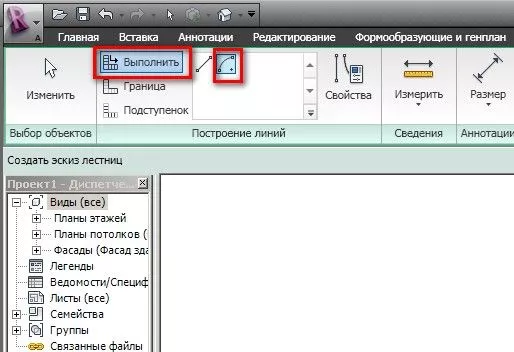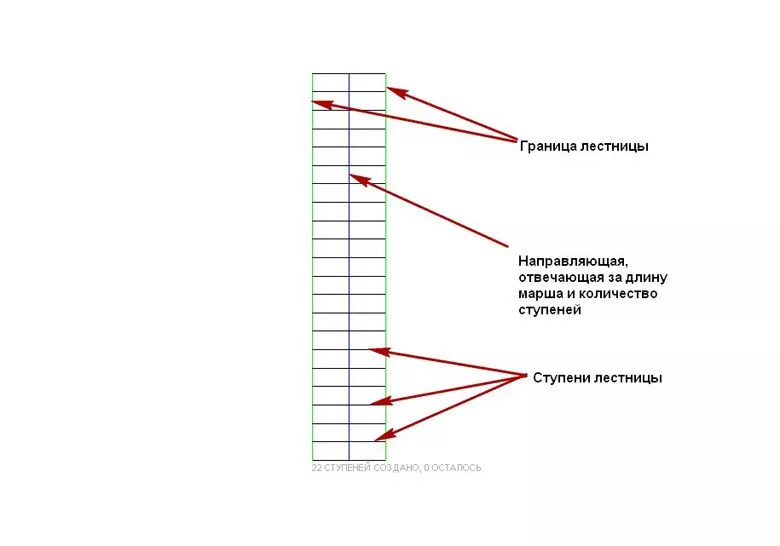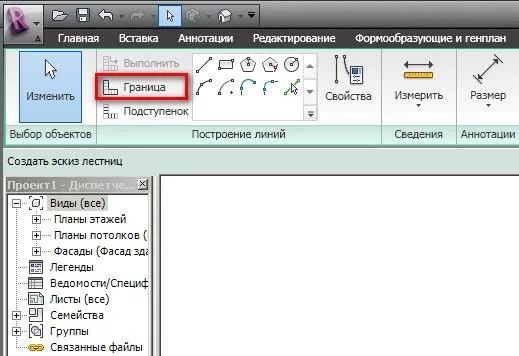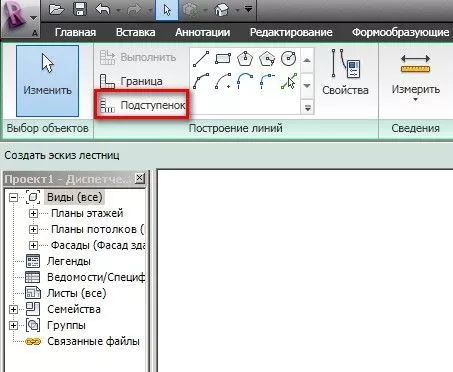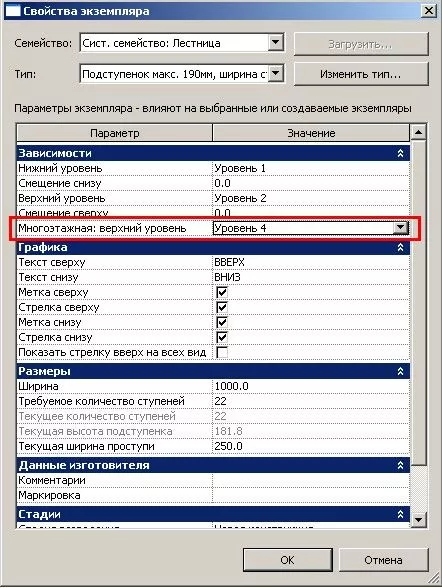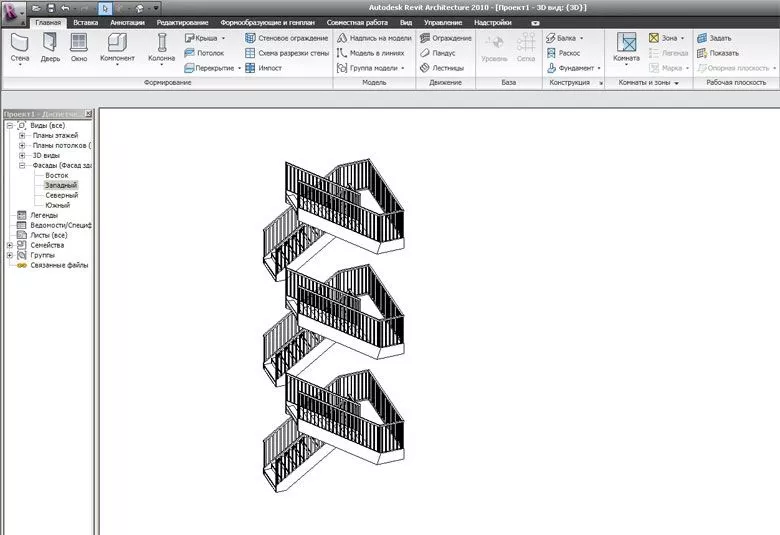Создание лестницы в Autodesk Revit Architecture 2010
Лестница в Autodesk Revit Architecture 2010 создается в режиме эскиза. Таким образом, после создания лестницы для продолжения процесса проектирования необходимо выйти их режима эскиза, выбрав команду Завершить лестницу, либо команду Отменить лестницу.
При создании лестницы необходимо зайти в Свойства лестницы и выбрать ее тип. Например, при создании монолитной лестницы отметить типе лестницы – Монолитные лестницы.
В типе лестницы сохраняются такие величины как Минимальная ширина проступи, Максимальная высота подступенка, Материал для проступи, подступенка, косоура/тетивы и т.д.
Если пользователю необходимо создать свой тип лестницы, в свойствах лестницы выбираем команду Изменить тип – Копировать, даем уникальное имя и меняем параметры лестницы на необходимые.
При создании собственного типа лестницы выбираем параметр Правила расчета, где есть возможность задать правило расчета построения лестницы. Например, при создании лестницы с высотой подступенка 150 мм и шириной проступи в 300 мм, сумму для двух высот подступенков и одной ширины проступи выставляем в 600 м.
При создании лестницы без подступенка при задании типа выставляем Нет. Программа также позволяет создавать лестницу, начиная с подступенка, выбрав вариант Начать с подступенка. При задании варианта Закончить подступенком, пользователь создает лестницу, заканчивающуюся подступенком.
В программе также есть возможность настроить длину и профиль свеса проступи, а также есть возможность задания косоуров и тетивы.
Создавать новый тип лестницы, а также менять существующий лучше всего до создания лестницы, чтобы программа не выдавала ошибок по неправильному количеству ступеней.
Откорректировать свойства экземпляра лестницы можно уже после создания лестницы. Данные свойства не изменяют общее количество ступеней и поэтому не приведут к появлению ошибок.
Далее, переходим непосредственно к графическому отображению лестницы.
По умолчанию программа предлагает создать эскиз прямого марша лестницы. Если пользователю необходимо создать винтовую лестницу, то при активной команде Выполнить выбираем способ создания – Дуга по центру и конечным точкам.
При создании лестницы Autodesk Revit Architecture 2010 автоматически рассчитывает необходимое количество ступеней (от текущего этажа до следующего с учетом текущей ширины проступи и высоты подступенка). При создании лестничного марша программа в полутонах будет писать количество созданных ступеней и необходимое количество ступеней, которое еще необходимо создать.
На рис.2 представлен эскиз создаваемой лестницы.
Синяя направляющая отвечает за длину марша. При выборе этой направляющей, на концах линии появляются синие "ручки", при перемещении которых мы меняем длину марша и текущее количество ступеней.
Зеленые направляющие – граница лестницы. Если пользователю необходимо изменить форму лестницы, он может удалить границы (зеленые направляющие) у лестницы и, воспользовавшись командой Граница (рис.3), создать пользовательскую форму лестницы.
Черные линии эскиза – ступени лестницы. Если необходимо изменить форму ступеней, то сначала необходимо удалить ступени, форму которых необходимо изменить, а затем, воспользовавшись командой Подступенок (рис.4), создать ступени нужной формы.
Для того что бы создать лестницу на несколько этажей, достаточно отрисовать лестницу в пределах одного этажа, а затем в свойствах лестницы в параметре Многоэтажная: верхний уровень выставить номер уровня, до которого должна доходить лестница.
Лестница готова!